有些win10用户在使用电脑的过程中遇到了屏幕一直闪烁导致无法正常操作的情况,这个问题应该怎么解决呢?大家先打开计算机管理面板,然后找到服务功能,在里面找到Problem Reports and Solutions Control Panel Support和Windows Error Reporting Service,然后点击停止此服务,闪屏问题就能解决了。
win10屏幕一直闪无法操作怎么办:
1、右键点击桌面上的此电脑图标,然后选择管理打开。
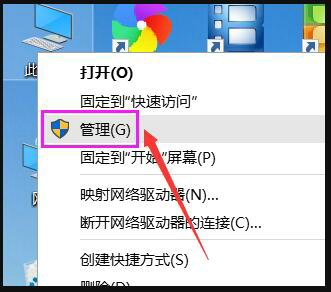
2、在打开的界面中找到双击服务与应用程序然后双击打开它。
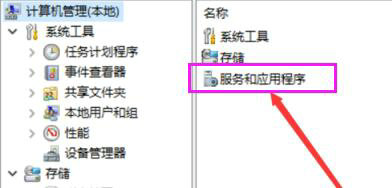
3、继续找到服务选项双击打开。
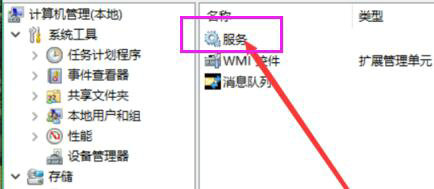
4、然后找到Problem Reports and Solutions Control Panel Support,从左侧点击停止此服务。
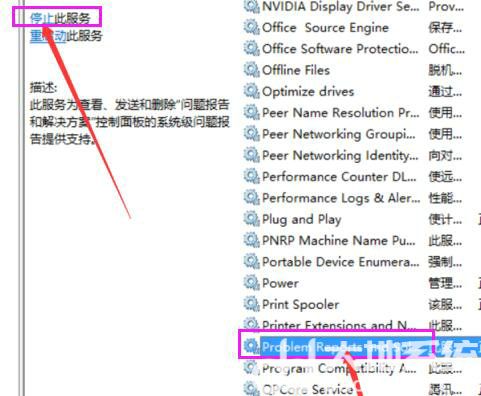
5、然后继续找到Windows Error Reporting Service一样停止此服务。
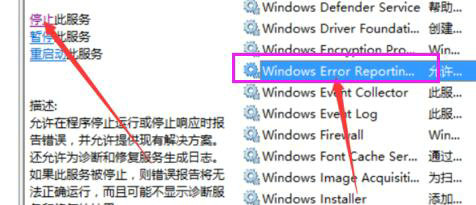
6、完成所有操作后并且重启之后就可以解决win10屏幕一直闪烁的问题了。
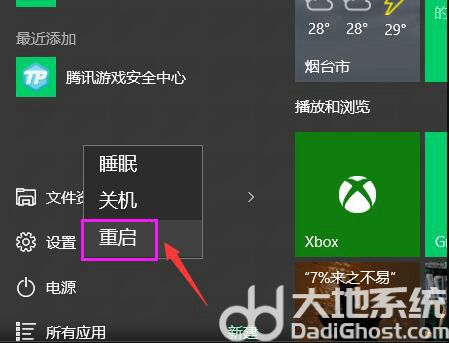
以上就是小编为大家带来Win10屏幕一直闪烁解决办法介绍,希望能帮助到大家!
相关阅读
热门教程
最新教程